Page 1
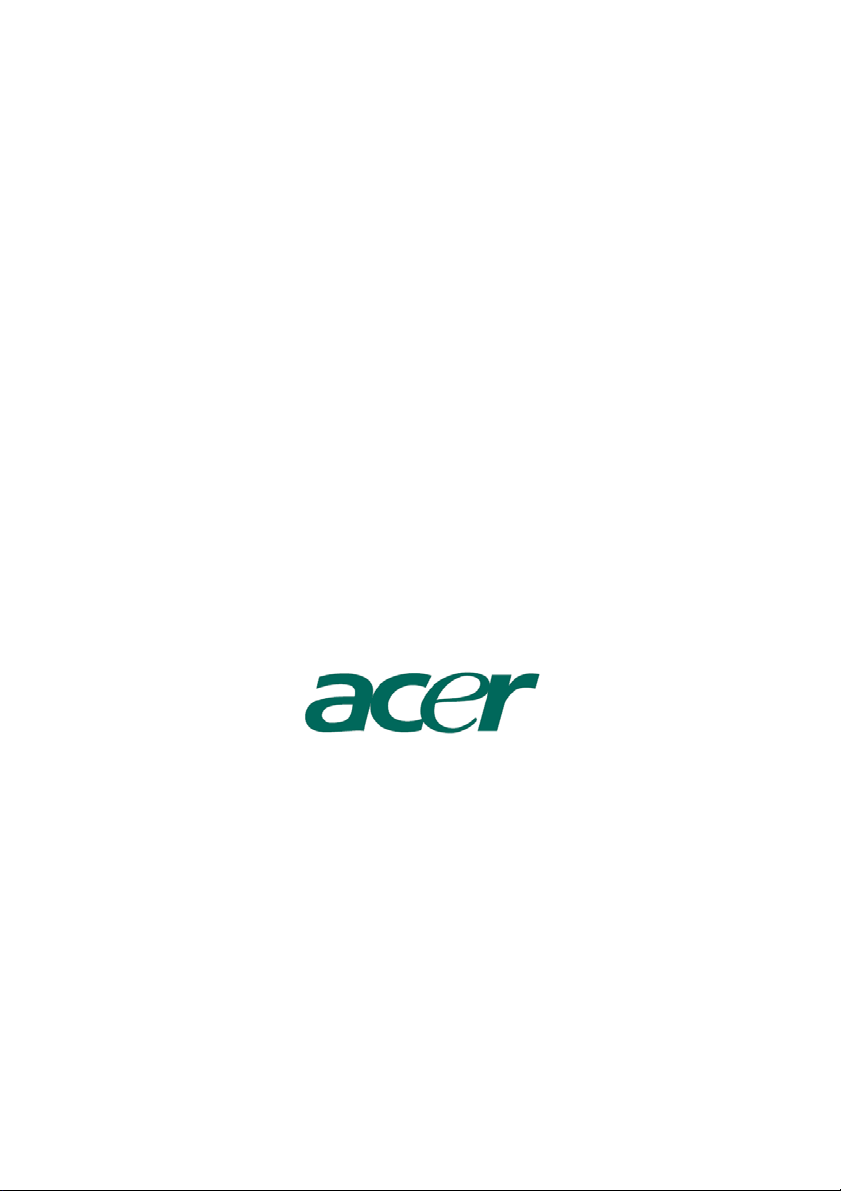
1
Rad Aspire
Návod na použitie
Page 2
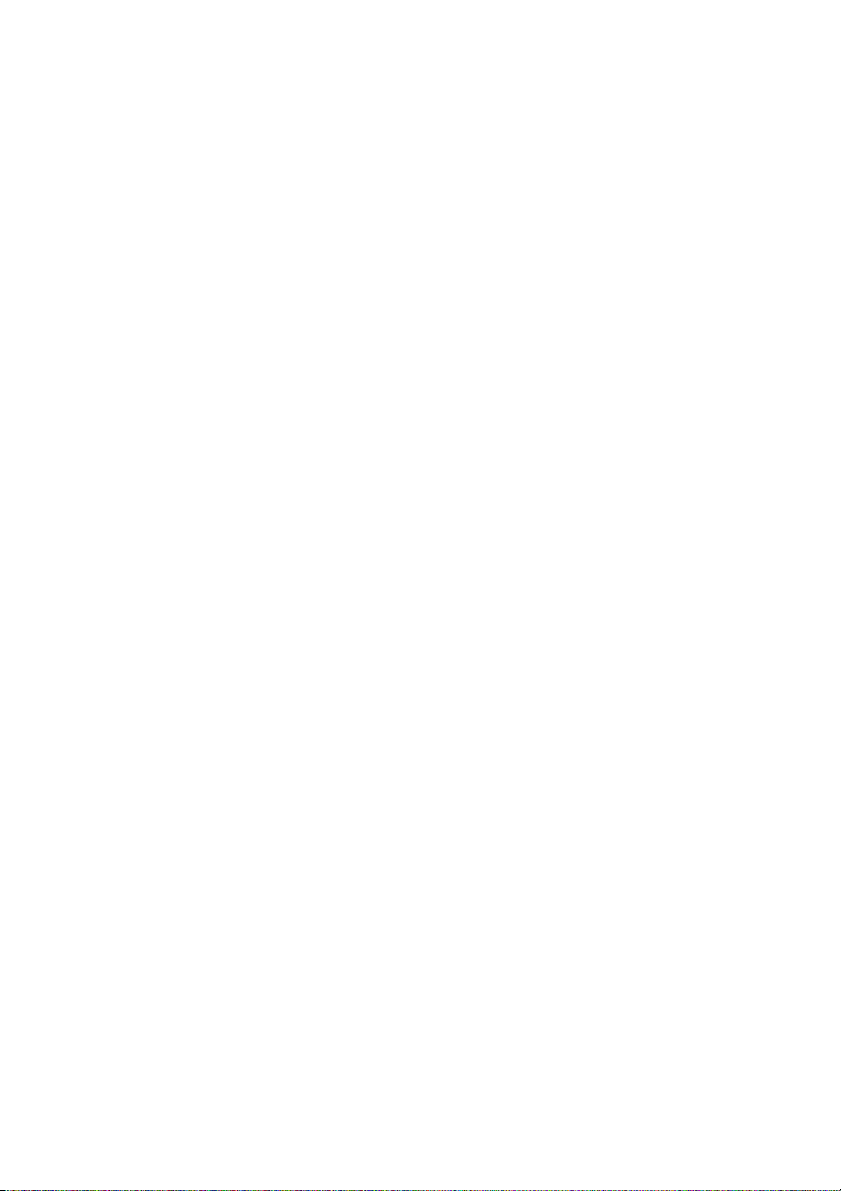
2
Copyright © 2005 Acer Incorporated
Všetky práva vyhradené.
Rad Aspire
Návod na použitie
Pravidelné úpravy a revízie informácií v tejto publikácii bez predchádzajúceho upozornenia vyhradené. Tieto
zmeny budú zahrnuté do nových vydaní tejto príručky, doplnkových dokumentov alebo publikácií. Spoločnosť
Acer neposkytuje žiadne ubezpečenia alebo záruky, výslovne uvedené alebo predpokladané s ohľadom na
obsah tohto dokumentu, a zvlášť odmieta akékoľvek vyplývajúce záruky predajnosti alebo spôsobilosti pre určitý
účel.
Na určené miesto nižšie si poznačte číslo modelu, sériové číslo, dátum a miesto zakúpenia. Sériové číslo a číslo
modelu sú uvedené na štítku počítača. Pri akomkoľvek písomnom styku ohľadom počítača je potrebné uvádzať
sériové číslo, číslo modelu, dátum a miesto zakúpenia.
Žiadna časť tejto publikácie nesmie byť kopírovaná, prenášaná, prepisovaná alebo ukladaná do pamäťového
zariadenia v žiadnej forme ani žiadnymi prostriedkami, elektronicky, mechanicky, fotokopírovaním, nahrávaním
alebo iným spôsobom bez predchádzajúceho písomného súhlasu spoločnosti Acer Incorporated.
Číslo modelu: ____________________________________________
Sériové číslo: ____________________________________________
Dátum zakúpenia: ________________________________________
Miesto zakúpenia: ________________________________________
Značka Acer a logo Acer sú registrovanými obchodnými známkami spoločnosti Acer Inc. Názvy produktov iných
spoločností alebo obchodné známky tu používané na identifikač
né účely sú vlastníctvom príslušných spoločností.
Page 3
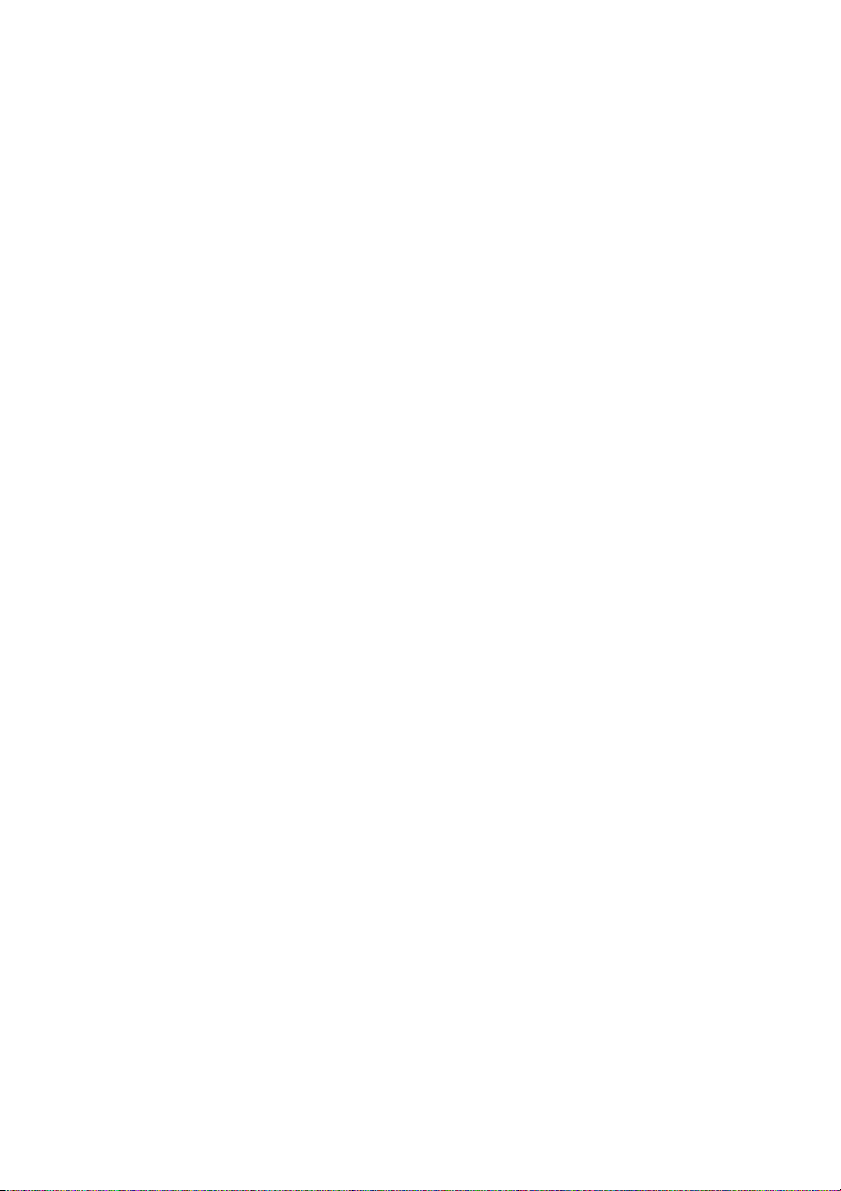
3
Opis počítača 1
Predný panel 1
Zadný panel 1
Vlastnosti počítača 2
Výkon 2
Multimédiá 2
Možnosti pripojenia 2
Počítačové periférie 2
Myš (PS/2 alebo USB, podľa vyhotovenia) 3
Klávesnica (PS/2 alebo USB, podľa vyhotovenia) 3
Reproduktory 3
Inštalácia počítača 4
Čo je dôležité vedieť pred inštaláciou 4
Voľba umiestnenia 4
Vybalenie počítača 5
Pripojenie periférnych zariadení 5
Zapnutie počítača 5
Vypnutie počítača 5
Rozšírenie a aktualizácia počítača 6
Otvorenie skrinky počítača 6
Pridanie nových komponentov 6
Riešenie problémov 7
Starostlivosť o počítač 9
Dôležité pokyny 9
Starostlivosť a údržba 9
Čistenie počítača a klávesnice 9
Čistenie polohovacieho zariadenia 10
Čistenie optickej myši 10
Čistenie monitora 10
Kedy sa obrátiť na servisného technika 10
Získanie odbornej pomoci 10
Kompatibilita s programom ENERGY STAR 11
Prehlásenie o zhode pre krajiny EU 11
Poznámky o modeme 11
TBR 21 11
Dôležité bezpečnostné pokyny 11
Prehlásenie o lítiovej batérii 13
Prehlásenie o kompatibilite laserového zariadenia 14
Prehlásenie o zhode pre označenie CE 15
Federálny výbor pre komunikácie (FCC) - prehlásenie o zhode 17
Obsah
Page 4
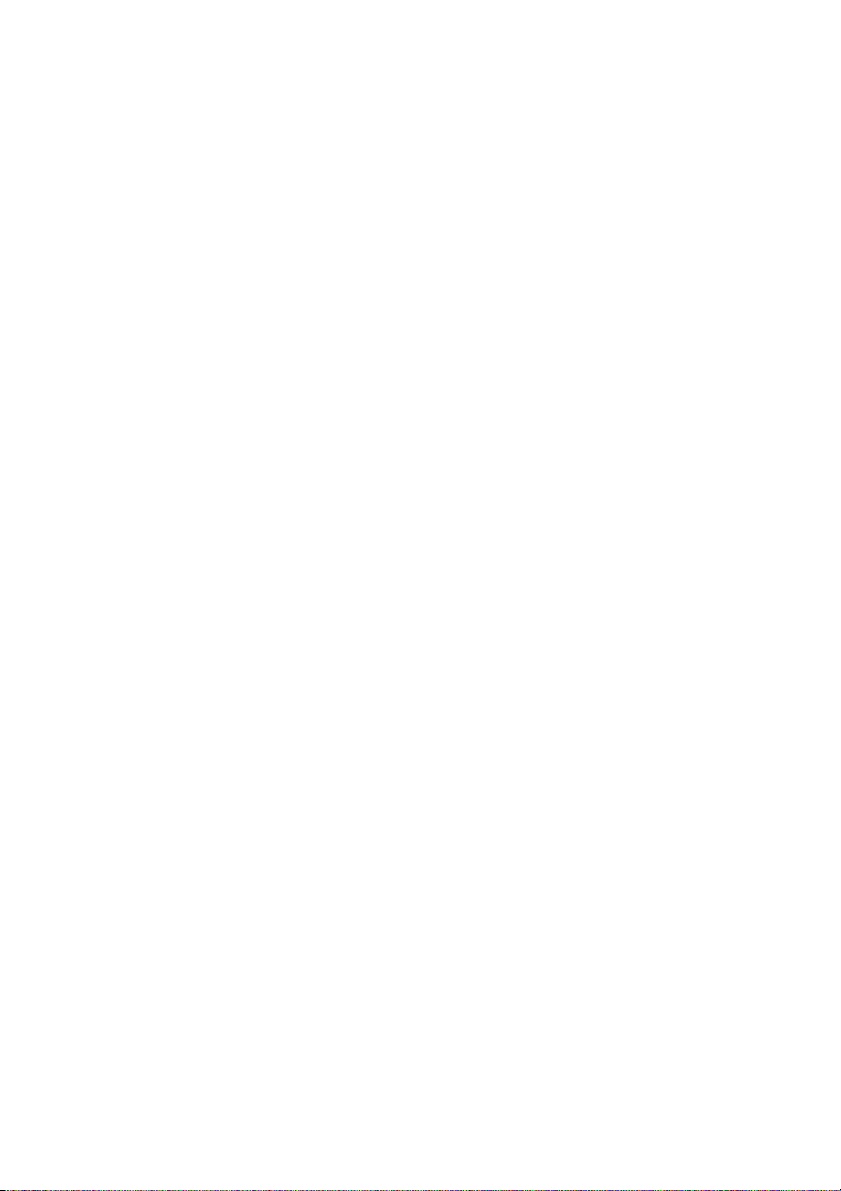
4
Poznámka: Všetky obrázky uvedené v tomto návode sú len ilustračné. Skutočná
konfigurácia a vzhľad komponentov sa môže líšiť.
Page 5
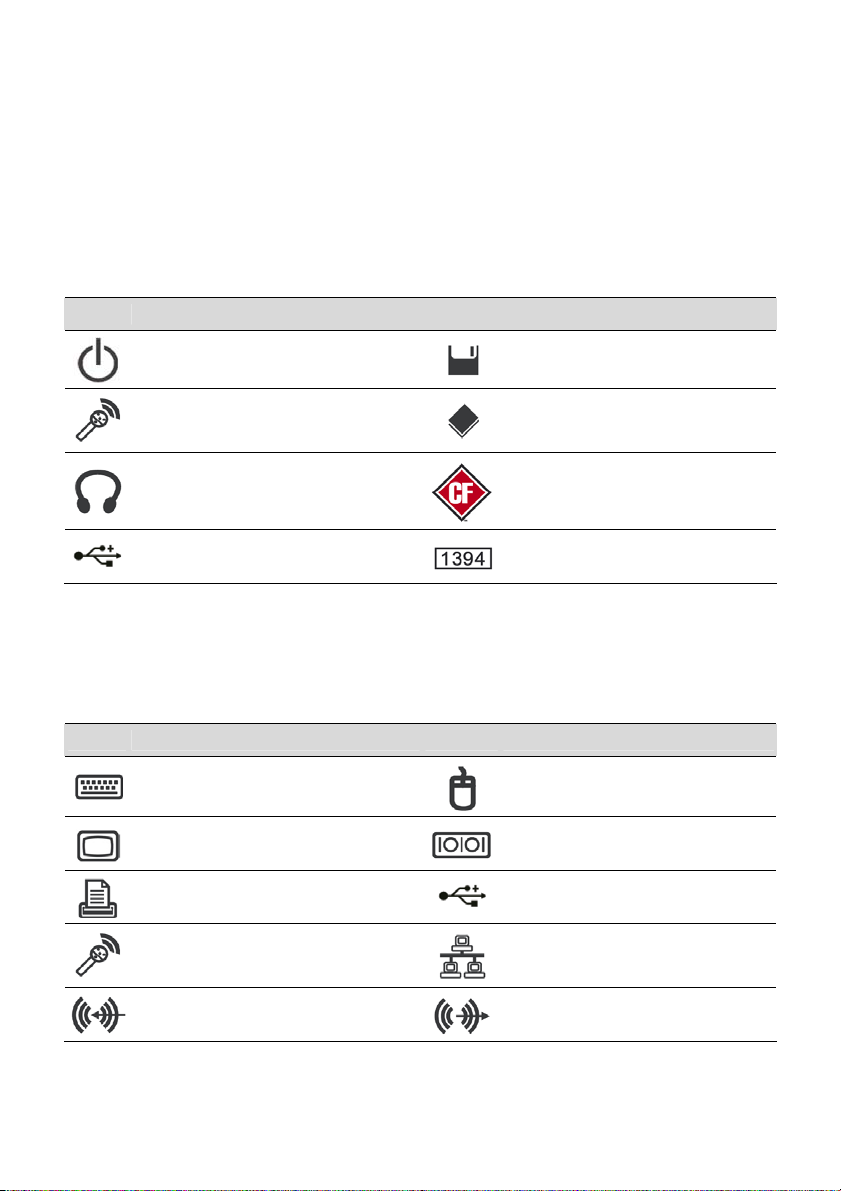
1
Opis počítača
Počítač pozostáva z nasledujúcich častí:
Predný panel
Ikona Popis Ikona Popis
Vypínač
Konektor pre pripojenie mikrofónu
Konektor pre pripojenie
reproduktorov alebo slúchadiel
USB port
Disketová jednotka (len
u vybraných modelov)
Optická jednotka (len
u vybraných modelov)
Čítačka pamäťových kariet (len
u vybraných modelov)
Port IEEE 1394 (len u vybraných
modelov)
Zadný panel
Ikona Popis Ikona Popis
Konektor klávesnice PS/2
VGA port
Konektor tlačiarne
Konektor myši PS/2
Sériový port (len u vybraných
modelov)
USB port
Konektor pre pripojenie mikrofónu
Konektor linkového vstupu
Konektor Ethernet RJ-45
Konektor linkového výstupu/
výstupu pre reproduktory
Page 6
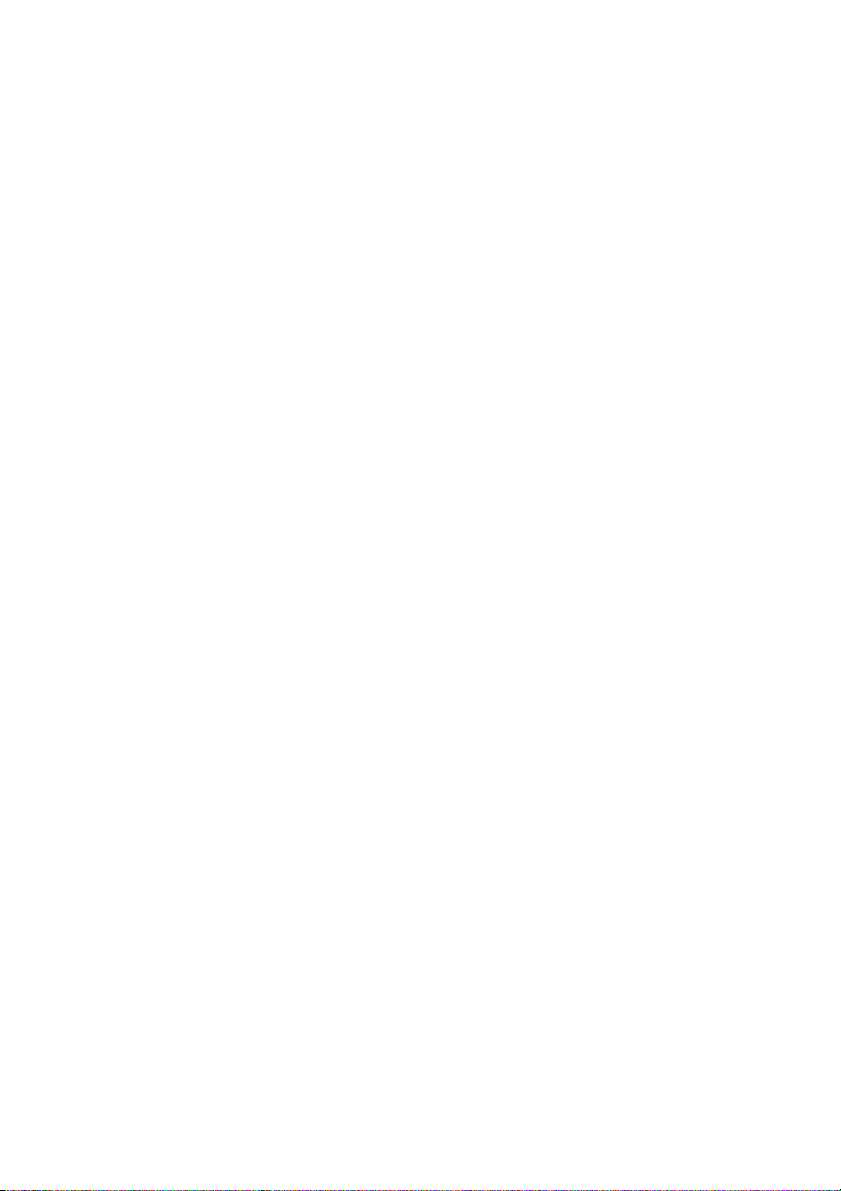
2
Vlastnosti počítača
Tento počítač disponuje nasledovnými vlastnosťami:
Výkon
● vysoko výkonný procesor Intel strednej triedy
● rozšíriteľná systémová pamäť
● funkcia riadenia spotreby
● disketová jednotka 3.5" (voliteľné)
● čítačka pamäťových kariet (voliteľné)
● optická jednotka CD-ROM, DVD-ROM, CD-RW (52X/24X), DVD/CD-RW combo
alebo DVD napaľovačka (voliteľné)
● veľkokapacitný pevný disk PATA / SATA (voliteľné)
● podpora periférií s veľkokapacitným rozhraním USB 2.0
Multimédiá
● integrovaný radič zvuku so stereofónnym priestorovým zvukovým systémom
● konektory pre zvukový/linkový vstup, zvukový/linkový výstup, výstup na slúchadlá
a vstup pre externý mikrofón
Možnosti pripojenia
● dva porty PS/2 pre pripojenie klávesnice a myši
● jeden paralelný port
● USB 2.0 porty (dva vpredu, ostatné vzadu)
● port pre vysokorýchlostný faxový a dátový modem V.92, 56k (voliteľné)
● Ultrarýchle ethernetové pripojenie
Počítačové periférie
Počítače radu Aspire sa skladajú zo samotného počítača a počítačových periférií, medzi
ktoré patrí myš, klávesnica a súprava reproduktorov. V tejto časti je uvedený krátky opis
základných počítačových periférnych zariadení.
Page 7
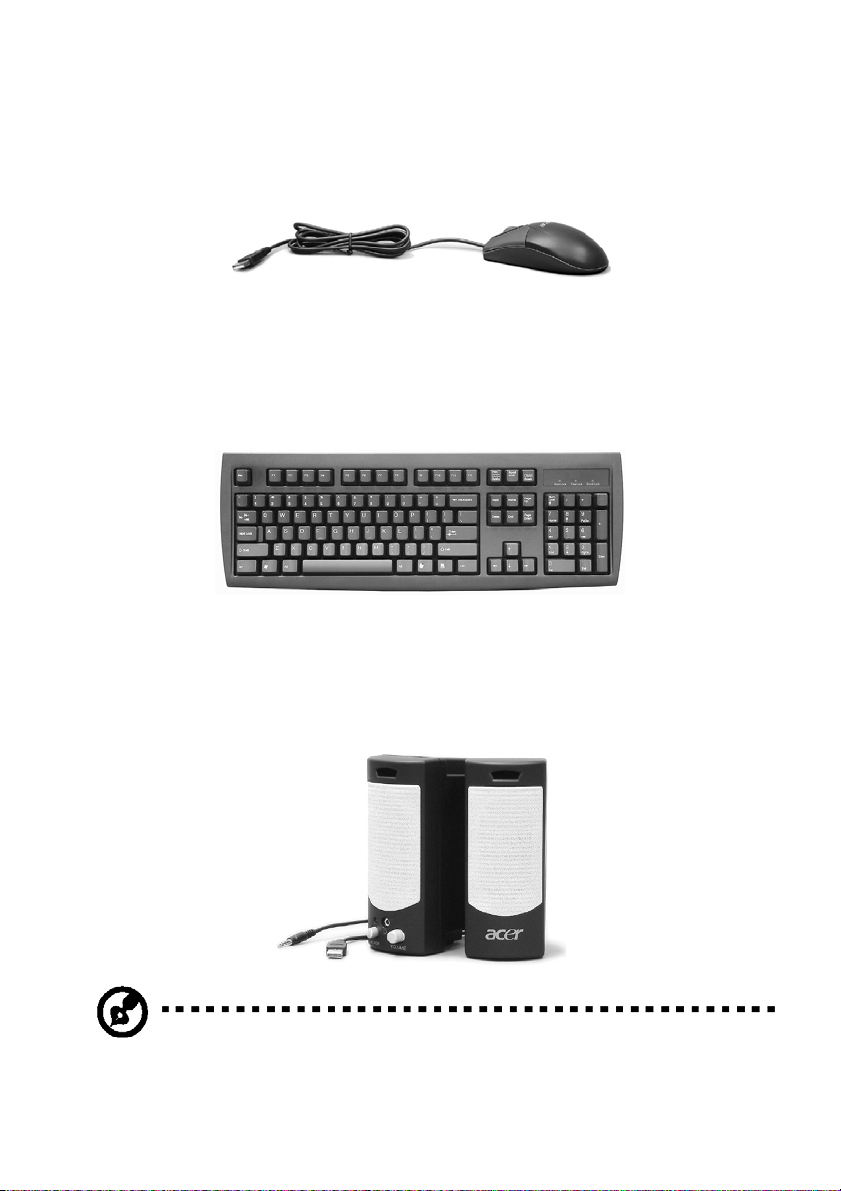
3
Myš (PS/2 alebo USB, podľa vyhotovenia)
Dodávaná myš je štandardná dvojtlačidlová myš s kolieskom. Myš pripojte k PS/2 portu
určenému pre pripojenie myši alebo k USB portu na zadnom paneli počítača.
Klávesnica (PS/2 alebo USB, podľa vyhotovenia)
Klávesnicu pripojte k PS/2 portu určenému pre pripojenie klávesnice alebo k USB portu
na zadnom paneli počítača.
Reproduktory
Pre modely, ktorých súčasťou balenia sú reproduktory: pred zapnutím počítača pripojte
kábel reproduktorov do konektoru zvukového výstupu (externý reproduktor) na zadnom
paneli počítača.
Poznámka: Všetky obrázky sú len ilustračné. Skutočné prevedenie sa môže líšiť.
Page 8

4
Podrobné informácie ohľadom reproduktorov nájdete v priloženom návode.
Poznámka: Reproduktory sú voliteľné príslušenstvo a ich výzor môže byť odlišný
v závislosti od konkrétneho produktu.
Inštalácia počítača
Rad Aspire predstavuje univerzálne a výkonné počítače, ktoré podporujú procesory
Intel®. Tento počítač je vybavený zbernicou so špičkovou architektúrou, ktorá zvyšuje
jeho efektivitu a podporuje rôzne multimédiá a softvérové aplikácie.
Tento počítač radu Aspire je vybavený štandardnými vstupno/výstupnými rozhraniami,
medzi ktoré patrí napríklad paralelný port, PS/2 porty pre pripojenie myši a klávesnice,
USB porty, dva porty pre pripojenie mikrofónu, konektory linkového stereofónneho
výstupu (jeden vpredu a druhý na zadnom paneli) a konektor linkového stereofónneho
vstupu. Prostredníctvom týchto vstupno/výstupných portov je možné k počítaču pripojiť
ďalšie periférne príslušenstvo.
Tento počítač môže taktiež podporovať doplnkový vysokorýchlostný faxový alebo
dátový modem ako aj sieťovú (LAN) kartu.
Tento počítač je kompatibilný s operačnými systémami Microsoft
®
Windows® XP.
Čo je dôležité vedieť pred inštaláciou
Pred inštaláciou počítača radu Aspire je potrebné uskutočniť nasledovné kroky:
● Zvoliť umiestnenie
● Vybaliť počítač
Voľba umiestnenia
Voľba vhodného umiestnenia počítača:
● Neumiestňujte počítač príliš blízko iných elektrických zariadení.
● Neumiestňujte počítač na miesta, kde je veľká intenzita prevádzky alebo kde hrozí,
že po sieťovom prívode alebo iných kábloch môžu stúpať ľudia.
● Neumiestňujte počítač na miesta s nadmernou prašnosťou alebo vlhkosťou.
Page 9

5
Vybalenie počítača
Počítač opatrne vybaľte a všetok baliaci materiál, prosím, uschovajte pre budúce
použitie.
Skontrolujte, či sa v balení nachádzajú všetky položky a či sú nepoškodené. Ak niektorá
z nasledujúcich položiek chýba alebo je poškodená, okamžite sa obráťte na vášho
predajcu.
● počítač radu Aspire
● PS/2 alebo USB klávesnica (podľa vyhotovenia)
● PS/2 alebo USB myš (podľa vyhotovenia)
● reproduktory (len pre vybrané modely)
● návod na použitie a leták Začíname
Ďalšia používateľská dokumentácia a softvér od iných výrobcov.
Pripojenie periférnych zariadení
Po vykonaní všetkých prepojení pripojte jeden koniec sieťového prívodu k počítaču
a druhý do zásuvky elektrickej siete.
Poznámka: Nepripájajte sieťový prívod skôr, než k počítaču nepripojíte všetky
periférne zariadenia.
Zapnutie počítača
Po pripojení všetkých periférnych zariadení zapnite počítač podľa nasledujúceho
postupu:
1. Zapnite všetky periférne zariadenia ako sú monitor, tlačiareň, fax, reproduktory atd.
2. Zapnite počítač. Keď počítač nabehne, môžete ho začať používať.
Vypnutie počítača
V ponuke Start (Štart) zvoľte príkaz Vypnout počítač (Vypnúť počítač) a kliknite na
tlačidlo OK.
Page 10

6
V prípade, že systém zlyhá, stlačte a pridržte na 4 sekundy vypínač na prednom paneli
počítača. Po vypnutí počítača vypnite všetky periférne zariadenia.
Rozšírenie a aktualizácia počítača
Počítač radu Aspire môžete jednoducho a rýchlo rozšíriť o ďalšie komponenty. Taktiež
môžete aktualizovať stávajúce komponenty počítača radu Aspire.
Otvorenie skrinky počítača
Pred zložením akýchkoľvek panelov alebo krytov najprv počítač vypnite a odpojte
sieťový prívod od elektrickej siete.
● Odskrutkujte dve skrutky na bočnom paneli.
● Posuňte panel dozadu a zložte ho.
Pridanie nových komponentov
Môžete použiť len také komponenty, ktoré sú kompatibilné s počítačmi radu Aspire.
Pred zakúpením nových komponentov sa najprv poraďte s autorizovaným predajcom
značky Acer ohľadom kompatibility komponentov s počítačmi radu Aspire.
Správny postup nastavenia a inštalácie nájdete v návode k novým komponentom.
Počítač môžete rozšíriť nasledujúcimi spôsobmi:
- rozšírenie diskovej kapacity
- rozšírenie operačnej pamäte
- výmena CD-ROM jednotky za jednotku CD-RW, DVD-ROM, DVD/CD-RW Combo
alebo DVD napaľovačku
- inštalácia rozširujúcich kariet do voľných PCI slotov, napr. PCI faxová/modemová
karta
Page 11

7
Riešenie problémov
Nasledujúce otázky predstavujú niektoré situácie, ktoré sa môžu vyskytnúť pri používaní
vášho počítača. Každá otázka je nasledovaná niekoľkými jednoduchými odpoveďami
a riešeniami danej situácie.
OTÁZKA: Po stlačení vypínača sa počítač nespustí.
ODPOVEĎ: Skontrolujte indikátor nad vypínačom.
Pokiaľ indikátor nesvieti, počítač nie je pripojený k napájaniu. Skontrolujte nasledujúce
možnosti:
● Skontrolujte, či je volič napätia (nachádza sa na zadnom paneli počítača) nastavený
na správnu hodnotu sieťového napätia.
● Skontrolujte, či je sieťový prívod správne pripojený do elektrickej zásuvky.
● Pokiaľ používate predlžovací kábel alebo automatický regulátor napätia (AVR),
skontrolujte, či je pripojený k zásuvke elektrickej siete a či je zapnutý.
Pokiaľ indikátor svieti, skontrolujte nasledujúce možnosti:
● Skontrolujte, či nie je v disketovej mechanike vložená iná, ako spúšťacia
(systémová) disketa. Ak áno, disketu vyberte alebo ju nahraďte systémovou
disketou a stlačením klávesovej kombinácie <Ctrl> + <Alt> + <Del> reštartujte
počítač.
OTÁZKA: Na obrazovke sa nič nezobrazí.
ODPOVEĎ: Systém riadenia spotreby počítača za účelom úspory energie automaticky
vypína obrazovku. Zobrazenie obnovíte stlačením ľubovoľného klávesu.
Pokiaľ stlačenie ľubovoľného klávesu nepomáha, reštartujte počítač. Pokiaľ
reštartovanie počítača nepomáha, obráťte sa so žiadosťou o pomoc na vášho predajcu
alebo servisné stredisko.
OTÁZKA: Tlačiareň nefunguje.
ODPOVEĎ: Skontrolujte nasledujúce možnosti:
● Skontrolujte, či je tlačiareň pripojená k elektrickej zásuvke a či je zapnutá.
● Skontrolujte, či je kábel tlačiarne správne pripojený k paralelnému portu počítača
a príslušnému portu na tlačiarni.
● Ďalšie informácie nájdete v dokumentácii ku tlačiarni.
Page 12

8
OTÁZKA: Z reproduktorov nevychádza žiadny zvuk.
ODPOVEĎ: Skontrolujte nasledujúce možnosti:
● Pravdepodobne je stlmená hlasitosť. Pozrite sa na ikonu Hlasitost (Ovládanie
hlasitosti) v hlavnom paneli systému Windows. Pokiaľ je ikona preškrtnutá, kliknite
na ňu a zrušte voľbu Ztlumit (Stlmiť). Pre zrušenie stlmenia zvuku môžete tiež použiť
ovládač hlasitosti/tlačidlo stlmenia na USB klávesnici.
● Pokiaľ sú ku konektoru linkového výstupu počítača pripojené slúchadlá alebo
externé reproduktory, interné reproduktory alebo reproduktory zabudované v
počítači sa automaticky vypnú.
OTÁZKA: Počítač nečíta informácie z diskety, pevného disku, CD alebo DVD
disku.
ODPOVEĎ: Skontrolujte nasledujúce možnosti:
● Skontrolujte, či používate správny typ média.
● Skontrolujte, či je disketa správne naformátovaná. Ak nie, opäť ju naformátujte.
Upozornenie: Naformátovaním diskety prídete o všetky uložené dáta.
Skontrolujte, či sú disketa, CD alebo DVD disk správne vložené (t.j. správnou stranou
nahor) v správnej jednotke (t.j. disketa v disketovej mechanike, DVD disk v DVD
jednotke).
● Skontrolujte, či je CD alebo DVD disk čistý a nepoškrabaný.
● Skontrolujte funkčnosť vašej jednotky použitím dobrej (nepoškodenej) diskety alebo
optického disku. Ak disketová, CD alebo DVD jednotka nedokáže čítať dáta z dobrej
diskety, CD alebo DVD disku, môže to znamenať problém s jednotkou. V takom
prípade sa obráťte so žiadosťou o pomoc na vášho predajcu alebo servisné
stredisko.
OTÁZKA: Počítač nedokáže zapisovať na disketu, pevný disk alebo optický disk.
ODPOVEĎ: Skontrolujte nasledujúce možnosti:
● Skontrolujte, či nie je použité médium chránené proti zápisu.
● Skontrolujte, či používate správny typ diskety. Skontrolujte, či je disketa správne
naformátovaná. V opačnom prípade ju znovu naformátujte.
Upozornenie: Naformátovaním diskety prídete o všetky uložené dáta.
Page 13

9
Starostlivosť o počítač
Prečítajte si, prosím, pokyny uvedené v tejto časti. Tieto pokyny vám pomôžu predĺžiť
životnosť vášho počítača.
Dôležité pokyny
● Nevystavujte počítač priamemu slnečnému žiareniu. Neumiestňujte ho do blízkosti
zdrojov tepla ako je napríklad radiátor.
● Nevystavujte počítač pôsobeniu magnetického poľa.
● Nevystavujte počítač dažďu a vlhkosti.
● Zabráňte postriekaniu počítača tekutinou a zabezpečte, aby do neho nevnikla
žiadna tekutina.
● Nevystavujte počítač silným vibráciám a nárazom.
● Nevystavujte počítač prachu a nečistotám.
● Nikdy neumiestňujte počítač na nerovné povrchy.
● Po sieťovom prívode nestúpajte a neklaďte na neho ťažké predmety. Sieťový prívod
a všetky ostatné káble veďte mimo miest s častým pohybom osôb.
● Pri odpájaní sieťového prívodu neťahajte za samotný kábel ale za zástrčku.
● Ak používate pri napájaní predlžovací kábel, menovitá prúdová kapacita napájaného
zariadenia nesmie prekračovať menovitú prúdovú kapacitu predlžovacieho kábla.
Celková menovitá kapacita všetkých zariadení pripojených k jednej elektrickej
zásuvke nesmie prekročiť kapacitu poistky.
● V dokumentácii dodanej ku softvéru a/alebo ovládač
či môžete použiť pohodlnejšie nastavenie zobrazenia.
om vyhľadajte informácie o tom,
Starostlivosť a údržba
Čistenie počítača a klávesnice
1. Vypnite počítač a odpojte sieťový prívod od elektrickej siete.
2. Pomocou mäkkej a jemne navlhčenej handričky opatrne očistite kryt počítača
a klávesnicu. Nepoužívajte tekuté alebo aerosólové čistiace prípravky.
Page 14

10
Čistenie polohovacieho zariadenia
Čistenie myši (s gumenou guľôčkou)
1. Otvorte kruhový kryt na spodnej strane myši.
2. Vyberte gumenú guľôčku a očistite ju mäkkou, navlhčenou handričkou.
3. Vráťte guľôčku späť a nasaďte kryt.
Čistenie optickej myši
Pre používateľov optických myší: pokyny ohľadom údržby nájdete v dokumentácii k
vašej optickej myši.
Čistenie monitora
Obrazovku monitora udržujte v čistote. Pokyny ohľadom čistenia nájdete v dokumentácii
k vášmu monitoru.
Kedy sa obrátiť na servisného technika
● Ak vám počítač spadne alebo sa poškodí.
● Ak do počítača vnikne tekutina.
● Ak počítač nefunguje normálne.
Získanie odbornej pomoci
Odbornú pomoc vám poskytne najbližší predajca alebo dodávateľ.
Informácie o servisných strediskách vo vašej oblasti môžete nájsť aj na webových
stránkach spoločnosti Acer (www.acersupport.com).
Page 15

11
Kompatibilita s programom ENERGY STAR
Spoločnosť Acer Inc. ako partner programu Energy Partner prehlasuje, že tento výrobok
spĺňa požiadavky programu ENERGY STAR týkajúce sa energetickej účinnosti.
Prehlásenie o zhode pre krajiny EÚ
Spoločnosť Acer týmto prehlasuje, že tento osobný počítač vyhovuje základným
požiadavkám a ďalším príslušným ustanoveniam smernice 1999/5/EC.
Poznámka: Tienené káble
Akékoľvek pripojenia k inému počítačovému vybaveniu musí byť uskutočnené pomocou
tienených káblov a musia spĺňať predpisy FCC.
Poznámka: Periférne zariadenia
K tomuto zariadeniu môžete pripojiť len také periférne zariadenia (vstupné a výstupné
zariadenia, terminály, tlačiarne, atď.), ktoré sú certifikované a vyhovujú obmedzeniam
pre zariadenie triedy B. Pri používaní necertifikovaných periférnych zariadení bude s
veľkou pravdepodobnosťou dochádzať k rušeniu príjmu rozhlasového a televízneho
vysielania.
Poznámky o modeme
TBR 21
Toto zariadenie bolo schválené v súlade s rozhodnutím rady 98/482/EC [Council
Decision 98/482/EC - "TBR 21"] pre celoeurópske jednotné pripojenie k verejnej
telefónnej sieti PSTN (Public Switched Telephone Network). Vzhľadom k rozdielom
medzi jednotlivými sieťami v rôznych krajinách však nie je certifikát sám o sebe zárukou
úspešného fungovania v každom koncovom bode PSTN. V prípade problémov sa
najprv obráťte na dodávateľa zariadenia.
Dôležité bezpečnostné pokyny
Tieto pokyny si starostlivo prečítajte. Uchovajte si ich pre prípadné budúce použitie.
1 Dodržujte všetky upozornenia a pokyny uvedené na zariadení.
2 Pred čistením odpojte zariadenie zo zásuvky. Nepoužívajte tekuté alebo aerosólové
čističe. Na čistenie používajte vlhkú handričku.
3 Zariadenie nepoužívajte v blízkosti vody.
4 Neumiestňujte zariadenie na nestabilné vozíky, stojany alebo stoly. Hrozí
nebezpečenstvo pádu a vážneho poškodenia zariadenia.
Page 16

12
5 Vetracie štrbiny a otvory zaisťujú spoľahlivú prevádzku zariadenia a chránia ho pred
prehriatím. Tieto otvory nesmú byť zakryté ani inak blokované. Pri umiestnení
zariadenia na posteľ, pohovku, vankúš alebo iný mäkký povrch sa nesmú vetracie
otvory nikdy zablokovať. Neumiestňujte toto zariadenie do blízkosti alebo nad
radiátor, vykurovacie teleso alebo do obmedzeného priestoru bez dostatočného
vetrania.
6 Toto zariadenie musí byť napájané typom napájania uvedeným na výrobnom štítku.
Ak ste si nie istý, aký typ napájania máte k dispozícii, obráťte sa na predajcu alebo
miestneho dodávateľa elektrickej energie.
7 Na napájací kábel nepokladajte žiadne predmety. Umiestnite zariadenie tak, aby
nikto na napájací kábel nestúpal.
8 Ak používate pri napájaní zariadenia predlžovací kábel, menovitá prúdová kapacita
napájaného zariadenia nesmie prekračovať menovitú prúdovú kapacitu
predlžovacieho kábla. Celková menovitá kapacita všetkých zariadení pripojených k
jednej elektrickej zásuvke nesmie prekročiť kapacitu poistky.
9 Do otvorov krytu zariadenia nikdy nevkladajte žiadne predmety. Môžu sa tam
nachádzať časti pod vysokým napätím alebo uzemňovacie vývody. Pri kontakte
hrozí nebezpečenstvo vzniku požiaru alebo úrazu elektrickým prúdom. Zabráňte
postriekaniu zariadenia akoukoľvek tekutinou.
10 Nepokúšajte sa toto zariadenie sami opravovať. Po otvorení alebo zložení krytov
hrozí nebezpečenstvo kontaktu s časťami pod vysokým napätím alebo iné
nebezpečenstvo. Akúkoľvek opravu prenechajte kvalifikovanému servisnému
technikovi.
11 V nasledujúcich prípadoch odpojte zariadenie zo zásuvky a požiadajte
kvalifikovaného servisného technika o odbornú opravu:
a Napájací kábel je poškodený alebo polámaný.
b Došlo k postriekaniu zariadenia tekutinou.
c Zariadenie bolo vystavené pôsobeniu dažďa alebo vody.
d Ak zariadenie pri dodržaní pokynov pre používanie nefunguje normálne.
Používajte len ovládacie prvky uvedené v návode na použitie. Nesprávne
používanie ostatných ovládacích prvkov môže spôsobiť poškodenie v takom
rozsahu, že pre obnovenie normálneho fungovania zariadenia býva často
potrebná rozsiahla oprava kvalifikovaným technikom.
e Došlo k pádu zariadenia alebo k poškodeniu jeho krytu.
f Výkon zariadenia sa znateľne zmenil a je potrebné vykonať jeho opravu.
12 Pre napájanie tohto počítača používajte výlučne súpravu napájacieho kábla
vhodného typu (táto súprava je súčasťou krabice s príslušenstvom). Musíte použiť
odpojiteľný typ: kábel uvedený v UL/certifikovaný CSA, typ SPT-2, dimenzovaný
minimálne pre 7 A 125 V, so schváleným VDE alebo podobný. Maximálna dĺžka
kábla je 4,6 metrov.
13 Pred vykonávaním servisu alebo demontáže tohto zariadenia vždy odpojte všetky
telefónne linky zo zásuvky.
14 Počas silnej búrky nepoužívajte telefónnu linku (okrem bezdrôtovej). V opačnom
prípade môže dôjsť ku vzdialenému elektrickému výboju spôsobenému bleskom.
Page 17

13
Prehlásenie o lítiovej batérii
UPOZORNENIE
Pri nedodržaní postupu výmeny batérie hrozí nebezpečenstvo výbuchu. Pri výmene
batérie používajte typ odporúčaný výrobcom alebo ekvivalentný. Použité batérie
zlikvidujte podľa miestnych nariadení. Ak to je možné, nechajte batériu recyklovať.
ADVARSEL!
Lithiumbatteri - Eksplosionsfare ved fejlagtig håndtering. Udskiftning må kun ske med
batteri af samme fabrikat og type. Léver det brugte batteri tilbage til leverandøren.
ADVARSEL
Eksplosjonsfare ved feilaktig skifte av batteri. Benytt samme batteritype eller en
tilsvarende type anbefalt av apparatfabrikanten. Brukte batterier kasseres i henhold til
fabrikantens instruksjoner.
VARNING
Explosionsfara vid felaktigt batteribyte. Anvãnd samma batterityp eller en ekvivalent typ
som rekommenderas av apparattillverkaren. Kassera anvãnt batteri enligt fabrikantens
instruktion.
VAROITUS
Päristo voi räjähtää, jos se on virheellisesti asennettu. Vaihda paristo ainoastaan
laitevalmistajan suosittelemaan tyyppiin. Hävitä käytetty paristo valmistajan ohjeiden
mukaisesti.
VORSICHT!
Explosionsgefahr bei unsachgemäßen Austausch der Batterie Ersatz nur durch
denselben oder einem vom Hersteller empfohlenem ähnlichen Typ. Entsorgung
gebrauchter Batterien nach Angaben des Herstellers.
Page 18

14
Prehlásenie o kompatibilite laserového
zariadenia
Jednotky CD alebo DVD zabudované v tomto počítači sú laserové zariadenia.
Jednotky CD alebo DVD sú opatrené štítkom s označením (pozri nižšie).
LASEROVÉ ZARIADENIE 1. TRIEDY
POZOR: PRI OTVORENÍ HROZÍ NEVIDITEĽNÉ LASEROVÉ OŽIARENIE.
ZABRÁŇTE OŽIARENIU LASEROVÝM LÚČOM.
APPAREIL A LASER DE CLASSE 1 PRODUIT
LASERATTENTION: RADIATION DU FAISCEAU LASER INVISIBLE EN CAS
D’OUVERTURE. EVITTER TOUTE EXPOSITION AUX RAYONS.
LUOKAN 1 LASERLAITE LASER KLASSE 1
VORSICHT: UNSICHTBARE LASERSTRAHLUNG, WENN ABDECKUNG GEÖFFNET
NICHT DEM STRAHLL AUSSETZEN
PRODUCTO LÁSER DE LA CLASE I
ADVERTENCIA: RADIACIÓN LÁSER INVISIBLE AL SER ABIERTO. EVITE
EXPONERSE
A LOS RAYOS.
ADVARSEL: LASERSTRÅLING VEDÅBNING SE IKKE IND I STRÅLEN.
VARO! LAVATTAESSA OLET ALTTINA LASERSÅTEILYLLE.
VARNING: LASERSTRÅLNING NÅR DENNA DEL ÅR ÖPPNAD ÅLÅ TUIJOTA
SÅTEESEENSTIRRA EJ IN I STRÅLEN
VARNING: LASERSTRÅLNING NAR DENNA DEL ÅR ÖPPNADSTIRRA EJ IN I
STRÅLEN
ADVARSEL: LASERSTRÅLING NAR DEKSEL ÅPNESSTIRR IKKE INN I STRÅLEN
Page 19

15
Prehlásenie o zhode pre označenie CE
Výrobca: Acer Inc.
Adresa výrobcu: 8F, 88, Sec. 1, Hsin Tai Wu Rd.,
Hsichih, Taipei Hsien 221,
Prehlasuje, že výrobok: Osobný počítač
Model: Rad Aspire
Spĺňa smernicu EMC 89/336/EEC a je v súlade s nasledujúcimi zjednotenými normami:
EN55022:1998/A1: 2000; AS/NZS CISPR 22: 2002: Limity a metódy merania
charakteristík rádiového rušenia zariadení informačnej techniky
EN55024: 1998/A1: 2001; AS/NZS CISPR 24: 1997: Zariadenia informačnej techniky –
Charakteristiky imunity – Limity a metódy merania vrátane:
Normy Popis Výsledky Kritériá
EN61000-4-2: 1995/A1: 1998/A2: 2001
AS/NZS 61000.4.2: 2002
EN61000-4-3: 1996/A1: 1998/A2: 2001
AS/NZS 61000.4.3: 1999
EN61000-4-4: 1995/A1: 2001/A2: 2001
AS/NZS 61000.4.4: 1999
EN61000-4-5: 1995/A1: 2001
AS/NZS 61000.4.5: 1999
EN61000-4-6: 1996/A1: 2001
AS/NZS 61000.4.6: 1999
EN61000-4-8: 1993/A1: 2001
AS/NZS 61000.4.8: 2002
EN61000-4-11: 1994/A1: 2001
AS/NZS 61000.4.11: 1999
Elektrostatický výboj Spĺňa B
Vysokofrekvenčné elektromagnetické pole Spĺňa A
Rýchly elektrický prechod alebo impulz Spĺňa B
Prepätie Spĺňa B
Konduktívne rušenie Spĺňa A
Magnetické frekvenčné pole napájania Spĺňa A
Poklesy napätia, krátke prerušenia a napäťové
odchýlky
>95% za 10 ms Spĺňa B
30% za 500 ms Spĺňa C
>95% za 5000 ms Spĺňa C
Normy Popis Výsledky
EN61000-3-2: 2000
AS/NZS 61000.3.2: 2003
EN61000-3-3: 1995
A1: 2001/ AS/NZS 61000.3.3: 1998
Limity emisií harmonického prúdu
Limity výchyliek napätia a blikania v nízkonapäťových
napájacích sústavách.
Spĺňa
Spĺňa
Page 20

16
Spĺňa nízkonapäťovú smernicu 73/23/EEC a je v súlade s nasledujúcimi zjednotenými
normami:
EN60950: 2000 3.: Bezpečnosť výpočtovej techniky vrátane elektronického
kancelárskeho vybavenia.
Toto zariadenie bolo schválené v súlade s rozhodnutím rady 98/482/EC (CTR21) pre
celoeurópske jednotné pripojenie k verejnej telefónnej sieti PSTN (Public Switched
Telephone Network).
Spoločnosť Acer Inc. týmto prehlasuje, že toto zariadenie, ktoré nesie vyššie uvedený
obchodný názov a číslo modelu, bolo testované a vyhovuje platným pravidlám
najaktuálnejších noriem meraní, a že boli vykonané a platia všetky nevyhnutné
opatrenia, aby výrobky rovnakého zariadenia aj naďalej spĺňali tieto požiadavky.
--------------------------Easy Lai/riaditeľ
Acer Incorporated
Page 21

17
Federálny výbor pre komunikácie (FCC) -
prehlásenie o zhode
Toto zariadenie je v súlade s Časťou 15 Pravidiel FCC. Prevádzka zariadenia podlieha
nasledujúcim dvom podmienkam: (1) toto zariadenie nesmie pôsobiť nežiaduce rušenie
signálu, (2) toto zariadenie musí akceptovať akékoľvek vonkajšie rušenie vrátane
rušenia, ktoré by spôsobilo nežiaducu činnosť.
Za toto prehlásenie je zodpovedný nasledujúci miestny výrobca / dovozca:
Názov výrobku: Osobný počítač
Model: Rad Aspire
Názov zodpovednej strany:
Adresa zodpovednej strany: 2641 Orchard Parkway, San Jose, CA
Kontaktná osoba: p. Young Kim
Telefón: 408-922-2909
Fax: 408-922-2606
Acer America Corporation
95134, USA.
Page 22

18
